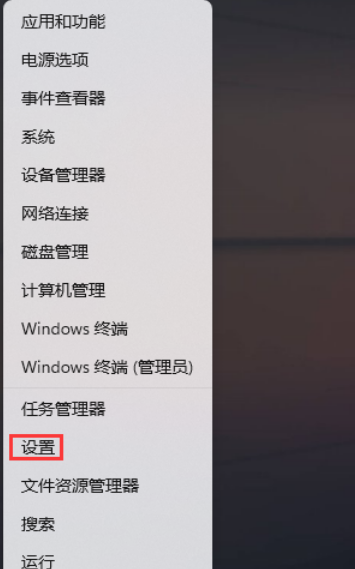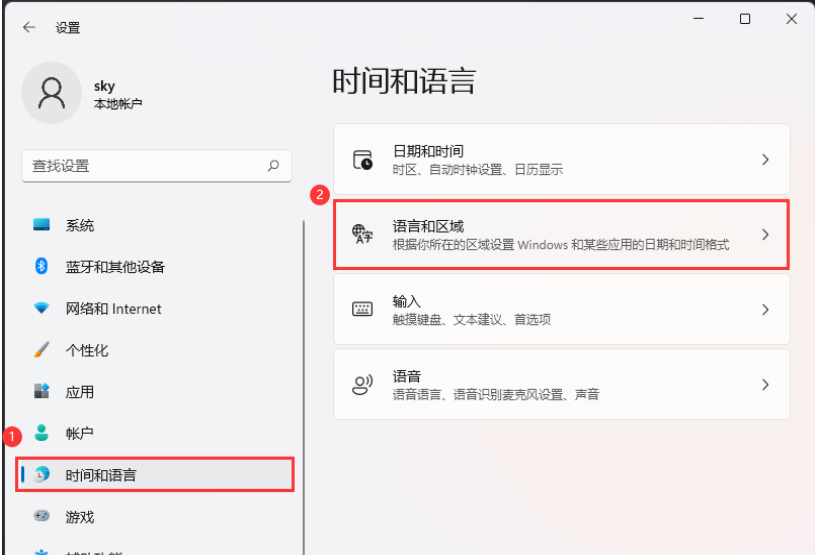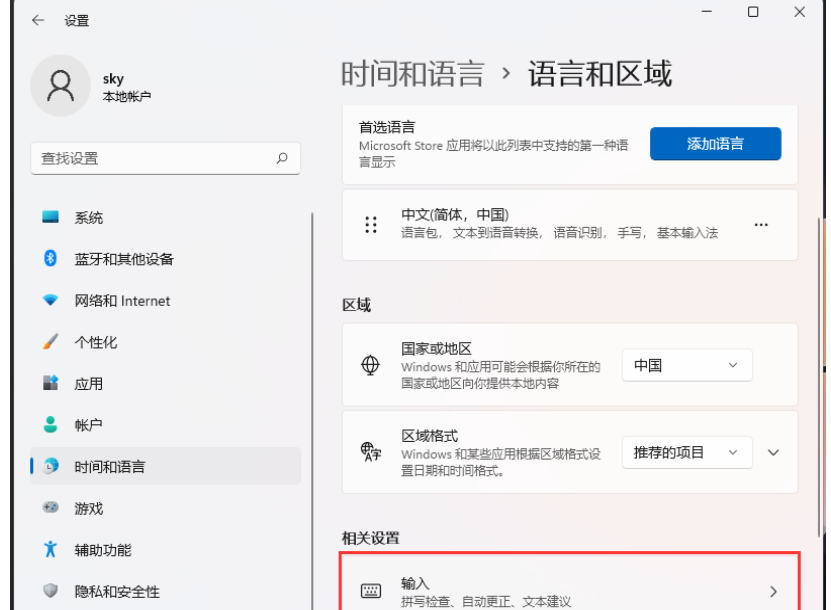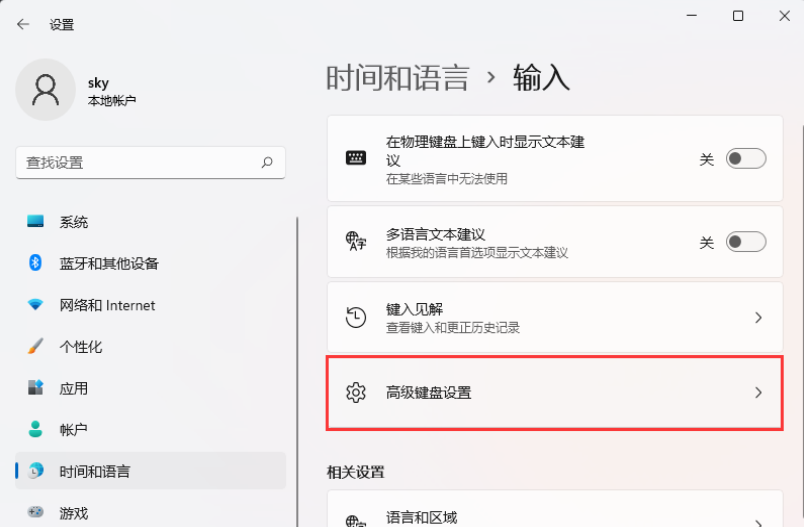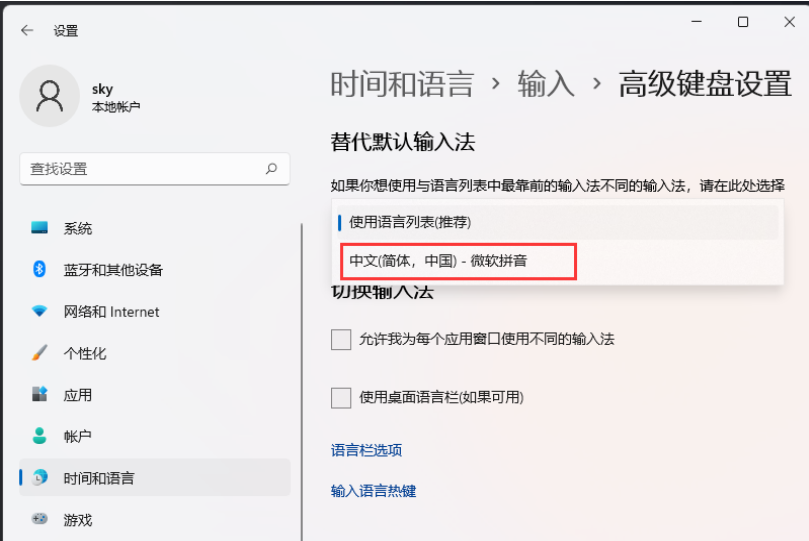win11显示已禁用输入法怎么解决?
大家好,今天要跟大家分享一个解决win11显示已禁用输入法的方法。其实方法很简单哦,只需要点击一下windows开始徽标下的设置,然后选择时间和语言下的语言和区域选项界面,接着选择输入(拼写检查、自动更正、文本建议)就可以了。下面我们就一起来看看详细的解决方法吧!
win11显示已禁用输入法的解决方法
1、首先,按键盘上的【 Win + X 】组合键,或右键点击任务栏上的【Windows开始徽标】,在打开的右键菜单项中,选择【设置】。
2、Windows 设置窗口,左侧边栏,点击【时间和语言】,右侧找到并点击【语言和区域(根据你所在的区域设置 Windows 和某些应用的日期和时间格式)】。
3、当前路径为:时间和语言 -- 语言和区域,然后点击相关设置下的【输入(拼写检查、自动更正、文本建议)】。
4、点击【高级键盘设置】。
5、当前路径为:时间和语言 -- 输入 -- 高级键盘设置,替代默认输入法下,选择【中文(简体,中国) - 微软拼音】。
相关文章
- win11打开文件一直转圈怎么办?win11文件夹转圈加载不出解决方法
- win11进程管理器在哪打开?win11进程管理器怎么开方法
- win11电池图标有感叹号怎么办?win11电池图标有感叹号问题解析
- win11控制面板没有更改账户名称怎么办?
- Win11怎么设置shift+右键进入安全模式?
- win11如何解决0x80070035找不到网络路径?
- 如何在Win11上创建新文件夹?windows11怎么新建文件夹方法
- Win11无法删除打印机端口怎么办?
- win11怎么改锁屏壁纸?windows11锁屏壁纸设置方法介绍
- win11分辨率被锁定了怎么办?win11分辨率被锁死不能调整的解决方法
- win11时间显示星期几怎么设置?
- Win11无法启动wlan autoconfig怎么办?
- win11共享提示输入网络凭据怎么办?
- win11快捷键不能使用怎么办?win11无法使用快捷键解决方法
- win11桌面左侧有深色框怎么办?win11桌面左侧有深色框问题解析
- win11右键菜单怎么改成全部显示?win11右键菜单改成全部显示的方法
系统下载排行榜71011xp
番茄花园Win7 64位推荐旗舰版 V2021.05
2深度技术Win7 64位豪华旗舰版 V2021.07
3番茄花园Win7 64位旗舰激活版 V2021.07
4带USB3.0驱动Win7镜像 V2021
5系统之家 Ghost Win7 64位 旗舰激活版 V2021.11
6技术员联盟Win7 64位旗舰激活版 V2021.09
7萝卜家园Win7 64位旗舰纯净版 V2021.08
8雨林木风Win7 SP1 64位旗舰版 V2021.05
9萝卜家园Ghost Win7 64位极速装机版 V2021.04
10技术员联盟Win7 64位完美装机版 V2021.04
深度技术Win10 64位优化专业版 V2021.06
2深度技术Win10系统 最新精简版 V2021.09
3Win10超级精简版 V2021
4Win10完整版原版镜像 V2021
5风林火山Win10 21H1 64位专业版 V2021.06
6深度技术 Ghost Win10 64位 专业稳定版 V2021.11
7技术员联盟Ghost Win10 64位正式版 V2021.10
8技术员联盟Win10 64位永久激活版镜像 V2021.07
9系统之家 Ghost Win10 64位 永久激活版 V2021.11
10Win10 Istc 精简版 V2021
系统之家 Ghost Win11 64位 官方正式版 V2021.11
2Win11PE网络纯净版 V2021
3系统之家Ghost Win11 64位专业版 V2021.10
4微软官方Win11最新版 V2021
5Win11专业版原版镜像ISO V2021
6Win11官网纯净版 V2021.10
7番茄花园Win11系统64位 V2021.09 极速专业版
8Win11 RTM版镜像 V2021
9Win11官方中文正式版 V2021
10Win11 22494.1000预览版 V2021.11
深度技术Windows XP SP3 稳定专业版 V2021.08
2雨林木风Ghost XP Sp3纯净版 V2021.08
3萝卜家园WindowsXP Sp3专业版 V2021.06
4雨林木风WindowsXP Sp3专业版 V2021.06
5风林火山Ghost XP Sp3纯净版 V2021.08
6技术员联盟Windows XP SP3极速专业版 V2021.07
7萝卜家园 Windows Sp3 XP 经典版 V2021.04
8番茄花园WindowsXP Sp3专业版 V2021.05
9电脑公司WindowsXP Sp3专业版 V2021.05
10番茄花园 GHOST XP SP3 纯净专业版 V2021.03
热门教程 更多+
Win10系统电脑怎么开启AREO特效?Win10系统电脑打开areo特效教程
2雷神911如何重装Win10系统?雷神911如何重装Win10系统的教程
3联想电脑怎么装win7系统?U盘装lenovo win7 32位详细图文教程
4Win7专业版和win7旗舰版有什么区别?
5Win10待机蓝屏代码machine怎么解决?
6Win10 10秒开机要怎么设置?Win10 10秒开机设置方法分享
7Win11系统USB失灵怎么办?Win11系统USB没有反应怎么办?
8Win10电脑内存不够怎么解决?电脑内存不够的解决方法
9Win10专业版系统任务栏无反应?win10任务栏假死修复方法
10Win11系统显示你的账户已被停用怎么办?
装机必备 更多+
重装教程 更多+
电脑教程专题 更多+